Konfigurace aplikace Microsoft Spravovaná domovská obrazovka pro Android Enterprise
Spravovaná domovská obrazovka je aplikace používaná pro vyhrazená zařízení s Androidem Enterprise vlastněná společností zaregistrovaná přes Intune a spuštěná v celoobrazovkovém režimu s více aplikacemi. U těchto zařízení funguje Spravovaná domovská obrazovka jako spouštěč pro další schválené aplikace, které se na nich poběží. Spravovaná domovská obrazovka umožňuje správcům IT přizpůsobit svá zařízení a omezit možnosti, ke kterým má koncový uživatel přístup. Další podrobnosti najdete v článku Jak nastavit Microsoft Spravovaná domovská obrazovka na vyhrazených zařízeních v celoobrazovkovém režimu s více aplikacemi.
Kdy nakonfigurovat aplikaci Microsoft Spravovaná domovská obrazovka
Nejprve se ujistěte, že jsou vaše zařízení podporovaná. Intune podporuje registraci vyhrazených zařízení s Androidem Enterprise pro zařízení s Operačním systémem Android verze 8.0 a vyšší, která se spolehlivě připojují ke službám Google Mobile Services. Podobně Spravovaná domovská obrazovka podporuje zařízení s Androidem s operačním systémem verze 8.0 a vyšší.
Pokud máte nastavení k dispozici prostřednictvím konfiguračních profilů zařízení (Konfiguracezařízení>), obvykle nastavení nakonfigurujte tam. Tím ušetříte čas, minimalizujete chyby a získáte lepší Intune prostředí podpory. Některá nastavení Spravovaná domovská obrazovka jsou ale aktuálně dostupná jenom prostřednictvím podokna Zásady konfigurace aplikací v Centru pro správu Intune. V tomto dokumentu se dozvíte, jak nakonfigurovat různá nastavení pomocí návrháře konfigurace nebo skriptu JSON. V tomto dokumentu se navíc dozvíte, jaká nastavení Spravovaná domovská obrazovka jsou k dispozici pomocí konfiguračních profilů zařízení. Úplný seznam nastavení dostupných v částiKonfiguracezařízení>, která mají vliv na Spravovaná domovská obrazovka, najdete také v části Nastavení vyhrazeného zařízení.
Pokud používáte konfiguraci aplikací, přejděte do centra pro správu Microsoft Intune a vyberteZásady konfigurace aplikací>. Přidejte zásadu konfigurace pro spravovaná zařízení s Androidem a jako přidruženou aplikaci zvolte Spravovaná domovská obrazovka. Vyberte Nastavení konfigurace a nakonfigurujte různá dostupná nastavení Spravovaná domovská obrazovka.
Volba formátu nastavení konfigurace
Existují dvě metody, které můžete použít k definování nastavení konfigurace pro Spravovaná domovská obrazovka:
- Návrhář konfigurace umožňuje konfigurovat nastavení pomocí snadno použitelného uživatelského rozhraní, které umožňuje zapnout nebo vypnout funkce a nastavit hodnoty. V této metodě existuje několik zakázaných konfiguračních klíčů s hodnotou typu
BundleArray. Tyto konfigurační klíče je možné nakonfigurovat pouze zadáním dat JSON. - Data JSON umožňují definovat všechny možné konfigurační klíče pomocí skriptu JSON.
Pokud přidáte vlastnosti s Designer konfigurace, můžete tyto vlastnosti automaticky převést na JSON tak, že v rozevíracím seznamu Formát nastavení konfiguracevyberete Zadat data JSON.

Použití Designer konfigurace
Návrhář konfigurace umožňuje vybrat předem vyplněná nastavení a jejich přidružené hodnoty.
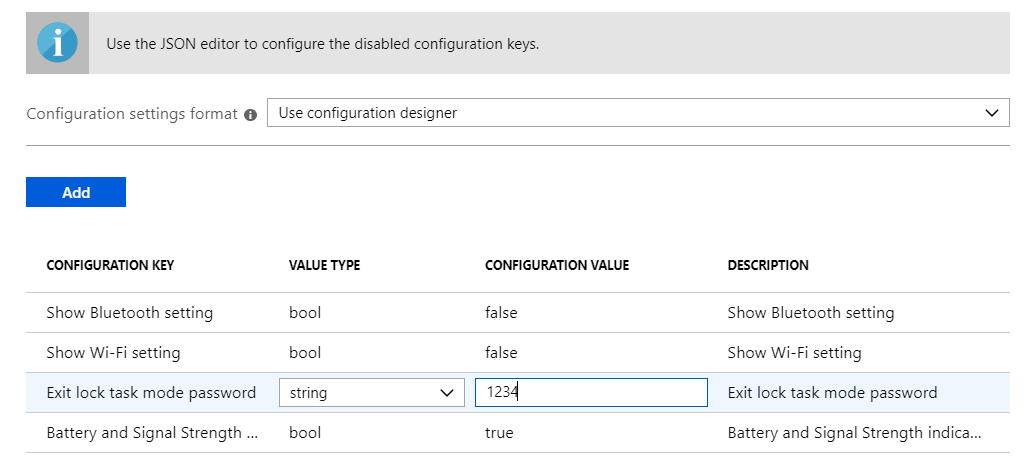
Následující tabulka obsahuje seznam Spravovaná domovská obrazovka dostupných konfiguračních klíčů, typů hodnot, výchozích hodnot a popisů. Popis poskytuje očekávané chování zařízení na základě vybraných hodnot. Konfigurační klíče typu BundleArray jsou zakázané v konfiguračním Designer a jsou dále popsány v části Zadání dat JSON v tomto dokumentu.
Konfigurace pro přizpůsobení aplikací, složek a obecného vzhledu Spravovaná domovská obrazovka:
| Konfigurační klíč | Typ hodnoty | Výchozí hodnota | Popis | K dispozici v konfiguračním profilu zařízení |
|---|---|---|---|---|
| Nastavení aplikací uvedených na seznamu povolených | bundleArray | Viz část Zadání dat JSON v tomto dokumentu. | Umožňuje definovat sadu aplikací viditelných na domovské obrazovce z aplikací nainstalovaných na zařízení. Aplikace můžete definovat zadáním názvu balíčku aplikací, které chcete zobrazit. Nastavení by například com.microsoft.emmx zpřístupnili na domovské obrazovce. Aplikace, které v této části povolíte, by už měly být na zařízení nainstalované, aby se zobrazily na domovské obrazovce. |
✔️ |
| Nastavení připnutých webových odkazů | bundleArray | Viz část Zadání dat JSON v tomto dokumentu. | Umožňuje připnout weby jako ikony snadného spuštění na domovskou obrazovku. Pomocí této konfigurace můžete definovat adresu URL a přidat ji na domovskou obrazovku, aby se koncový uživatel mohl jediným klepnutím spustit v prohlížeči. Poznámka: Doporučujeme vytvářet, přiřazovat a schvalovat webové odkazy spravované služby Google Play pro vaše zařízení. Když to uděláte, budou se s nimi zacházet jako s povolenými aplikacemi. | ✔️ |
| Vytvoření spravované složky pro seskupování aplikací | bundleArray | Viz část Zadání dat JSON v tomto dokumentu. | Umožňuje vytvářet a pojmenovat složky a seskupovat aplikace v těchto složkách. Koncoví uživatelé nemůžou přesouvat složky, přejmenovávat je ani přesouvat aplikace v rámci složek. Složky se zobrazí v pořadí, v jakém byly vytvořeny, a aplikace ve složkách se zobrazí abecedně. Poznámka: Všechny aplikace, které chcete seskupit do složek, musí být přiřazeny podle potřeby k zařízení a musí být přidány do Spravovaná domovská obrazovka. | ✔️ |
| Nastavit velikost mřížky | Řetězec | Automaticky | Umožňuje nastavit velikost mřížky pro aplikace, které se mají umístit na spravovanou domovskou obrazovku. Počet řádků a sloupců aplikace můžete nastavit tak, aby se definovala velikost mřížky v následujícím formátu: columns;rows. Pokud definujete velikost mřížky, je maximální počet aplikací zobrazených na řádku na domovské obrazovce nastavený počet řádků. Maximální počet aplikací zobrazených ve sloupci na domovské obrazovce je počet sloupců, které jste nastavili. |
✔️ |
| Zamknout domovskou obrazovku | Bool | PRAVDA | Odebere koncovému uživateli možnost pohybovat se po ikonách aplikací na domovské obrazovce. Pokud tento konfigurační klíč povolíte, ikony aplikací na domovské obrazovce se zamknou. Koncoví uživatelé nemůžou přetahovat na jiné pozice mřížky na domovské obrazovce. Pokud se zobrazí false, můžou se koncoví uživatelé pohybovat po ikonách aplikace a webových odkazů na Spravovaná domovská obrazovka. | ✔️ |
| Pořadí aplikací povoleno | Bool | FALSE | Když toto nastavení nastavíte na Hodnotu True, umožníte nastavit pořadí aplikací, webových odkazů a složek na Spravovaná domovská obrazovka. Po povolení nastavte řazení pomocí app_order. | ✔️ |
| Objednávka aplikace | bundleArray | Viz část Zadání dat JSON v tomto dokumentu. | Umožňuje určit pořadí aplikací, webových odkazů a složek na Spravovaná domovská obrazovka. Pokud chcete toto nastavení použít, musí být povolená možnost Uzamknout domovskou obrazovku, musí být definována možnost Nastavit velikost mřížky a povoleno pořadí aplikací musí být nastaveno na hodnotu Pravda. | ✔️ |
| Aplikace ve složce jsou seřazené podle názvu. | Bool | PRAVDA | False umožňuje, aby se položky ve složce zobrazovaly v zadaném pořadí. Jinak se ve složce zobrazí abecedně. | ❌ |
| Nastavit velikost ikony aplikace | Celé číslo | 2 | Umožňuje nastavit velikost ikon pro aplikace zobrazené na domovské obrazovce. V této konfiguraci můžete zvolit následující hodnoty pro různé velikosti – 0 (nejmenší), 1 (malé), 2 (normální), 3 (velké) a 4 (největší). | ✔️ |
| Ikona nastavit složku aplikace | Celé číslo | 0 | Umožňuje definovat vzhled složek aplikací na domovské obrazovce. Vzhled můžete zvolit z následujících hodnot: Tmavý čtverec(0); Tmavý kruh(1); Světlý čtverec(2); Světlý kruh(3) | ✔️ |
| Nastavení orientace obrazovky | Celé číslo | 1 | Umožňuje nastavit orientaci domovské obrazovky do režimu na výšku, režimu na šířku nebo povolit automatické otáčení. Orientaci můžete nastavit zadáním hodnot 1 (pro režim na výšku), 2 (pro režim na šířku) a 3 (pro automatické nastavení). | ✔️ |
| Nastavit nástěnný papír zařízení | Řetězec | Výchozí | Umožňuje nastavit tapetu podle vašeho výběru. Zadejte adresu URL obrázku, který chcete nastavit jako tapetu. | ✔️ |
| Definování barvy motivu | Řetězec | Světlo | Určete, jestli má Spravovaná domovská obrazovka běžet ve světlém nebo tmavém režimu. | ❌ |
| Blokovat připnutí webových stránek prohlížeče na MHS | Bool | FALSE | Nastavte toto omezení na, true pokud chcete uživatelům blokovat připnutí webových stránek z libovolného prohlížeče na Spravovaná domovská obrazovka. |
❌ |
| Povolení aktualizovaného uživatelského prostředí | Bool | FALSE | (PREVIEW) Nastavte na hodnotu true , aby se zobrazil aktualizovaný návrh aplikace s vylepšeními uživatelských pracovních postupů pro použitelnost a podporu pro MHS. Pokud je hodnota false, budou se uživateli v aplikaci dál zobrazovat předchozí pracovní postupy. | ❌ |
| Primární element horního pruhu | Volba | (PREVIEW) Pomocí tohoto klíče můžete vybrat, jestli bude primárním prvkem horního panelu sériové číslo zařízení, název zařízení nebo název tenanta. Toto nastavení je možné použít pouze v případě, že je možnost Povolit přihlašovací klíč nastavená na hodnotu false. Pokud je klíč Pro povolení přihlášení nastavený na hodnotu true, zobrazí se jméno uživatele jako primární prvek. Aby se horní panel zobrazoval na zařízeních uživatelů, musí být možnost Povolit aktualizované uživatelské prostředí nastavená na hodnotu true. Pokud vyberete sériové číslo, musí být možnost Zobrazit sériové číslo pro všechny podporované verze operačního systému ve službě MHS nastavená na {{SerialNumber}}hodnotu . Pokud vyberete název zařízení, musí být možnost Zobrazit název zařízení pro všechny podporované verze operačního systému v MHS nastavená na {{DeviceName}}hodnotu . |
❌ | |
| Sekundární prvek horního pruhu | Volba | (PREVIEW) Pomocí tohoto klíče můžete vybrat, jestli bude sekundárním prvkem horního panelu sériové číslo zařízení, název zařízení nebo název tenanta. Aby se horní panel zobrazoval na zařízeních uživatelů, musí být možnost Povolit aktualizované uživatelské prostředí nastavená na hodnotu true. Pokud vyberete sériové číslo, musí být možnost Zobrazit sériové číslo pro všechny podporované verze operačního systému ve službě MHS nastavená na {{SerialNumber}}hodnotu . Pokud vyberete název zařízení, musí být možnost Zobrazit název zařízení pro všechny podporované verze operačního systému v MHS nastavená na {{DeviceName}}hodnotu . |
❌ | |
| Styl uživatelského jména horního panelu | Volba | (PREVIEW) Pomocí tohoto nastavení můžete vybrat styl jména uživatele na horním panelu na základě následujícího seznamu:
Toto nastavení je možné použít pouze v případě, že je klíč Povolit přihlášení nastavený na hodnotu true. Aby se horní panel zobrazoval na zařízeních uživatelů, musí být možnost Povolit aktualizované uživatelské prostředí nastavená na hodnotu true. |
❌ |
Konfigurace periferních zařízení a nastavení Spravovaná domovská obrazovka:
| Konfigurační klíč | Typ hodnoty | Výchozí hodnota | Popis | K dispozici v konfiguraci zařízení |
|---|---|---|---|---|
| Zobrazit spravované nastavení | Bool | PRAVDA | Nabídka Spravované nastavení v aplikaci Spravovaná domovská obrazovka se zobrazí jenom v případě, že jste nakonfigurovali související nastavení pro rychlý přístup. Mezi tato nastavení patří nastavení Zobrazit Wi-Fi, Zobrazit nastavení Bluetooth, Zobrazit nastavení hlasitosti a Zobrazit svítilnu. K těmto nastavením se dostanete také potáhnutím prstem dolů na obrazovce. Nastavte tento klíč na HODNOTU FALSE, pokud chcete skrýt nabídku aplikace Spravované nastavení a aby koncoví uživatelé k nastavení měli přístup jenom potažením prstem dolů. (PREVIEW) Nabídka Spravovaná nastavení je specifická pro aplikaci Spravovaná domovská obrazovka. Je vidět na horním panelu aplikace. Konkrétní nastavení se v této nabídce zobrazí jenom v případě, že jste tato nastavení nakonfigurovali pro rychlý přístup. Mezi tato nastavení patří nastavení Zobrazit Wi-Fi, Zobrazit nastavení Bluetooth, Zobrazit nastavení hlasitosti a Zobrazit svítilnu. Pokud chcete skrýt nabídku Spravovaná nastavení na horním panelu, nastavte tuto klávesu na HODNOTU FALSE. Pokud chybí požadovaná oprávnění nebo je zařízení nakonfigurované s povoleným přihlašováním, zobrazí se nabídka nastavení, která uživatelům umožní přístup k požadovaným oprávněním a profilovým informacím. Mějte na paměti, že i když je možnost Zobrazit spravovaná nastavení nastavená na hodnotu NEPRAVDA, můžete nakonfigurovat další nastavení tak, aby se zobrazovala, což umožní zobrazení nabídky Spravovaná nastavení . |
✔️ |
| Zobrazit nastavení Wi-Fi | Bool | FALSE | Když toto nastavení nastavíte na Hodnotu True, bude se koncový uživatel připojovat k různým Wi-Fi sítím. | ✔️ |
| Povolení seznamu povolených Wi-Fi | Bool | FALSE | Hodnota True vyplní klíč seznamu povolených Wi-Fi, aby se omezilo, jaké Wi-Fi sítě se v Spravovaná domovská obrazovka zobrazují. Pokud chcete zobrazit všechny dostupné Wi-Fi sítích, které zařízení zjistilo, nastavte na Hodnotu False. Toto nastavení je relevantní jenom v případě, že je nastavení zobrazit Wi-Fi nastaveno na Hodnotu True a Wi-Fi seznam povolených je vyplněný. | ✔️ |
| Wi-Fi seznam povolených | bundleArray | Viz část Zadání dat JSON v tomto dokumentu. | Umožňuje vypsat všechny identifikátory SSID Wi-Fi sítí, které má zařízení zobrazit v rámci Spravovaná domovská obrazovka. Tento seznam je relevantní jenom v případě, že nastavení show Wi-Fi a Enable Wi-Fi allow-list (Povolit Wi-Fi seznam povolených) jsou nastaveny na True (Pravda). Pokud je některé z nastavení nastaveno na Hodnotu False, nemusíte tuto konfiguraci upravovat. | ✔️ |
| Zobrazit nastavení Bluetooth | Bool | FALSE | Když toto nastavení nastavíte na Hodnotu True, umožníte koncovému uživateli zapnout nebo vypnout Bluetooth a připojit se k různým zařízením s podporou Bluetooth. | ✔️ |
| Zobrazit nastavení hlasitosti | Bool | FALSE | Když toto nastavení nastavíte na Hodnotu True, bude mít koncový uživatel přístup k posuvníku hlasitosti a upraví hlasitost médií. | ✔️ |
| Zobrazit nastavení svítilny | Bool | FALSE | Když toto nastavení nastavíte na Hodnotu True, bude moct koncový uživatel zapnout nebo vypnout svítilnu zařízení. Pokud zařízení nepodporuje svítilnu, toto nastavení se nezobrazí, i když je nakonfigurované na Hodnotu True. | ✔️ |
| Zobrazit nastavení informací o zařízení | Bool | FALSE | True umožňuje koncovým uživatelům přístup k rychlým informacím o zařízení z aplikace Spravované nastavení nebo potáhnutí prstem dolů. Přístupné informace zahrnují výrobce, model a sériové číslo zařízení. V operačním systému verze 9 a novějších, aby uživatelé viděli sériové číslo zařízení, ujistěte se, že zobrazit sériové číslo pro všechny podporované verze operačního systému v MHS je nakonfigurované tak, aby zobrazovalo {{SerialNumber}}. |
✔️ |
| Zobrazit název zařízení na MHS | Bool | FALSE | Pokud chcete snadno zobrazit vlastnost "název zařízení" Intune centra pro správu z aplikace Spravovaná nastavení nebo potáhnutí prstem dolů, pokud je nastavení Zobrazit informace o zařízení nastavené na Hodnotu True, přepněte toto nastavení na Hodnotu True. Nezapomeňte také zahrnout řetězcovou vlastnost Název zařízení, která se automaticky vyplní Intune správnou hodnotou. | ❌ |
| Zobrazit sériové číslo pro všechny podporované verze operačního systému v MHS | Volba | {{SerialNumber}} | Ujistěte se, že device_serial_number konfigurace v aplikaci je nakonfigurovaná tak, aby zobrazovala {{SerialNumber}}, když je nastavení Zobrazit informace o zařízení nastavené na Hodnotu True. Tato hodnota se automaticky vyplní Intune správnou hodnotou. | ❌ |
| Zobrazit název zařízení pro všechny podporované verze operačního systému v MHS | Volba | {{DeviceName}} | Ujistěte se, že je název zařízení konfigurace aplikace nakonfigurovaný tak, aby zobrazoval {{DeviceName}}. Tato hodnota se automaticky vyplní Intune správnou hodnotou. |
❌ |
| Tlačítko Povolit virtuální domovskou stránku | Bool | FALSE | True umožňuje koncovým uživatelům přístup k tlačítku Spravovaná domovská obrazovka domů, které uživatele vrátí do Spravovaná domovská obrazovka z aktuální úlohy, ve které se nachází. | ✔️ |
| Typ virtuálního tlačítka domů | Řetězec | swipe_up | Pomocí swipe_up otevřete tlačítko Domů pomocí gesta potáhnutí prstem nahoru. Pomocí funkce float získáte přístup k trvalému tlačítku domů, které může koncový uživatel přemístit po obrazovce. | ✔️ |
| Odznak Povolit oznámení | Bool | FALSE | Povolí odznak oznámení pro ikony aplikace, který zobrazuje počet nových oznámení v aplikaci. Pokud toto nastavení povolíte, koncovým uživatelům se v aplikacích s nepřečtenými oznámeními zobrazí oznámení. Pokud tento konfigurační klíč necháte zakázaný, koncovému uživateli se nezobrazí žádná oznámení oznamovaná aplikacím, které můžou obsahovat nepřečtená oznámení. | ✔️ |
| Indikátor síly baterie a signálu | Bool | PRAVDA | Když toto nastavení nastavíte na Hodnotu True, zobrazí se indikátor baterie a síly signálu. | ❌ |
Důležité
Aplikace Spravovaná domovská obrazovka byla aktualizována na úrovni rozhraní API, aby lépe odpovídala požadavkům obchodu Google Play. Došlo přitom ke změnám v tom, jak Wi-Fi konfigurace funguje z Spravovaná domovská obrazovka. Změny zahrnují následující:
- Nejde změnit (povolit nebo zakázat) Wi-Fi připojení k zařízení. Uživatelé budou moct přepínat mezi sítěmi, ale nebudou moct zapnout nebo vypnout Wi-Fi.
- Nejde se automaticky připojit k nakonfigurované Wi-Fi síti, která poprvé vyžaduje heslo. Nakonfigurovaná síť se automaticky připojí po prvním zadání hesla.
Když se na zařízeních s Androidem se systémem OS 11 se koncový uživatel pokusí připojit k síti přes aplikaci Spravovaná domovská obrazovka, zobrazí se mu automaticky otevírané okno s vyjádřením souhlasu. Toto automaticky otevírané okno pochází z platformy Android a není specifické pro aplikaci Spravovaná domovská obrazovka. Pokud se koncový uživatel pokusí připojit k síti chráněné heslem prostřednictvím aplikace Spravovaná domovská obrazovka, zobrazí se mu výzva k zadání hesla. I když je heslo správné, síť se změní jenom v případě, že zařízení není připojené k síti. Zařízení, která už jsou připojená ke stabilní síti, se nebudou moct připojit k síti chráněné heslem prostřednictvím aplikace Spravovaná domovská obrazovka.
Na zařízeních s Androidem s OS 10 se koncový uživatel pokusí připojit k síti přes aplikaci Spravovaná domovská obrazovka, zobrazí se mu výzva k vyjádření souhlasu prostřednictvím oznámení. Na základě této výzvy budou muset mít uživatelé v OS 10 přístup ke stavovým řádku a oznámením, aby mohli dokončit krok souhlasu. Pomocí nastavení Obecné pro vyhrazená zařízení můžete v případě potřeby zpřístupnit stavový řádek a oznámení koncovým uživatelům. Pokud se koncový uživatel pokusí připojit k síti chráněné heslem prostřednictvím aplikace Spravovaná domovská obrazovka, zobrazí se mu výzva k zadání hesla. I když je heslo správné, síť se změní jenom v případě, že zařízení ještě není připojené ke stabilní síti.
Důležité
Pro zařízení s Androidem 10 nebo novějším a používajícím Spravovaná domovská obrazovka musí správci povolit následující systémové aplikace pro Android, aby párování Bluetooth úspěšně fungovalo na zařízeních, která vyžadují párovací klíč:
- Android Systém Bluetooth
- Nastavení systému Android
- Uživatelské rozhraní systému Android
Další informace o tom, jak povolit systémové aplikace pro Android, najdete tady: Správa systémových aplikací pro Android Enterprise.
Poznámka
Virtuální domovské tlačítko vyžaduje udělení oprávnění k překryvné službě MHS. Funkce oznámení vyžaduje udělení oprávnění k oznámení mhs. Uživatelé budou vyzváni k zadání oprávnění při spuštění MHS, což vyžaduje použití aplikace Nastavení. Pokud je to možné, doporučujeme použít nástroj OEMconfig k automatickému udělení těchto oprávnění, aby se zabránilo případným scénářům rozdělení z aplikace Nastavení.
Konfigurace pro vlastní spořič obrazovky:
| Konfigurační klíč | Typ hodnoty | Výchozí hodnota | Popis | K dispozici v konfiguračním profilu zařízení |
|---|---|---|---|---|
| Povolení spořiče obrazovky | Bool | FALSE | Chcete-li povolit režim spořiče obrazovky nebo ne. Pokud je nastavená hodnota true, můžete nakonfigurovat screen_saver_image, screen_saver_show_time, inactive_time_to_show_screen_saver a media_detect_screen_saver. | ✔️ |
| Obrázek spořiče obrazovky | Řetězec | Nastavte adresu URL obrázku spořiče obrazovky. Pokud není nastavená žádná adresa URL, zařízení při aktivaci šetřiče obrazovky zobrazí výchozí obrázek spořiče obrazovky. Na výchozím obrázku je ikona aplikace Spravovaná domovská obrazovka. | ✔️ | |
| Čas zobrazení spořiče obrazovky | Celé číslo | 0 | Umožňuje nastavit dobu v sekundách, po kterou bude zařízení během režimu spořiče obrazovky zobrazovat. Pokud je nastavená hodnota 0, bude se šetřič obrazovky zobrazovat v režimu spořiče obrazovky po neomezenou dobu, dokud zařízení nebude aktivní. | ✔️ |
| Neaktivní čas pro povolení spořiče obrazovky | Celé číslo | 30 | Počet sekund, po které je zařízení neaktivní před aktivací spořiče obrazovky. Pokud je nastavená hodnota 0, zařízení nikdy nepřejde do režimu spořiče obrazovky. | ✔️ |
| Rozpoznávání médií před zobrazením spořiče obrazovky | Bool | PRAVDA | Zvolte, jestli se má na obrazovce zařízení zobrazovat spořič obrazovky, pokud se na zařízení přehrává zvuk nebo video. Pokud je nastavená hodnota true, zařízení nebude přehrávat zvuk ani video bez ohledu na hodnotu v inactive_time_to_show_scree_saver. Pokud je nastavená hodnota false, zobrazí se na obrazovce zařízení spořič obrazovky podle hodnoty nastavené v inactive_time_to_show_screen_saver. | ✔️ |
Poznámka
Spravovaná domovská obrazovka spustí spořič obrazovky vždy, když se objeví zamykací obrazovka. Pokud je časový limit zamykací obrazovky systému delší než doba zobrazení obrazovky Screensaver , bude se šetřič obrazovky zobrazovat, dokud se nezobrazí zamykací obrazovka. Pokud je časový limit zamykací obrazovky systému kratší než doba nečinnosti pro povolení spořiče obrazovky , zobrazí se spořič obrazovky, jakmile se zobrazí zamykací obrazovka zařízení.
Poznámka
Spořič obrazovky vyžaduje udělení oprávnění k překrytí a přesného oprávnění k poplachu (OS 14+) pro MHS. Uživatelé budou vyzváni k zadání oprávnění při spuštění MHS, což vyžaduje použití aplikace Nastavení. Pokud je to možné, doporučujeme použít nástroj OEMconfig k automatickému udělení oprávnění k překrytí a přesnému alarmu, aby se zabránilo případným scénářům přerušení z aplikace Nastavení.
Konfigurace, které vám pomůžou s řešením potíží na zařízení:
| Konfigurační klíč | Typ hodnoty | Výchozí hodnota | Popis | K dispozici v konfiguračním profilu zařízení |
|---|---|---|---|---|
| Heslo k ukončení režimu úlohy uzamčení | Řetězec | Zadejte 4-6místný kód, který se použije k dočasnému ukončení režimu úlohy uzamčení pro účely řešení potíží. | ✔️ | |
| Povolit ladicí nabídku snadného přístupu | Bool | FALSE | Pokud chcete získat přístup k nabídce ladění z aplikace Spravovaná nastavení nebo potáhnutí prstem dolů v Spravovaná domovská obrazovka, přepněte toto nastavení na Hodnotu True. V nabídce ladění se aktuálně nachází možnost ukončit beznabídkový režim a je přístupná asi 15krát kliknutím na tlačítko Zpět. Nechte toto nastavení nastavené na Hodnotu False, aby vstupní bod pro nabídku ladění zůstal přístupný jenom přes tlačítko Zpět. | ✔️ |
| Povolení maximálního počtu neaktivních časů mimo MHS | Bool | FALSE | Pokud chcete automaticky znovu spustit Spravovaná domovská obrazovka po nastavené době nečinnosti, přepněte toto nastavení na Hodnotu True. Časovač bude počítat pouze neaktivní čas, a pokud je nakonfigurovaný, resetuje se pokaždé, když uživatel pracuje se zařízením mimo Spravovaná domovská obrazovka. K nastavení časovače nečinnosti použijte maximální dobu nečinnosti mimo MHS . Ve výchozím nastavení je toto nastavení vypnuté. Toto nastavení lze použít pouze v případě, že je nakonfigurované heslo režimu úlohy Ukončit uzamčení . | ❌ |
| MAX neaktivní čas mimo MHS | Celé číslo | 180 | Nastavte maximální dobu nečinnosti v sekundách, kterou může uživatel strávit mimo Spravovaná domovská obrazovka, než se automaticky znovu spustí. Ve výchozím nastavení je tato konfigurace nastavená na 180 sekund. Pokud chcete toto nastavení použít, musí být možnost Povolit maximální dobu nečinnosti mimo MHS nastavená na hodnotu true. | ❌ |
| Povolení maximálního času mimo MHS | Bool | FALSE | Pokud chcete automaticky znovu spustit Spravovaná domovská obrazovka po uplynutí nastaveného časového období, přepněte toto nastavení na Hodnotu True. Časovač bude zohlednit neaktivní i aktivní čas strávený mimo Spravovaná domovská obrazovka. K nastavení časovače nečinnosti použijte maximální dobu mimo MHS . Ve výchozím nastavení je toto nastavení vypnuté. Toto nastavení lze použít pouze v případě, že je nakonfigurované heslo režimu úlohy Ukončit uzamčení . | ❌ |
| MAX. čas mimo MHS | Celé číslo | 600 | Nastavte maximální absolutní dobu v sekundách, kterou může uživatel strávit mimo Spravovaná domovská obrazovka, než se automaticky znovu spustí. Ve výchozím nastavení je tato konfigurace nastavená na 600 sekund. Aby bylo možné toto nastavení použít, musí být možnost Povolit maximální čas mimo MHS nastavená na hodnotu true. | ❌ |
Poznámka
Funkce automatického opětovného spuštění vyžaduje udělení přesného oprávnění k poplachu MHS. Uživatelé budou vyzváni k zadání oprávnění při spuštění MHS, což vyžaduje použití aplikace Nastavení. Pokud je to možné, doporučujeme použít nástroj OEMconfig k automatickému udělení přesného oprávnění k alarmu, aby se zabránilo případným scénářům přerušení z aplikace Nastavení.
Konfigurace pro přizpůsobení prostředí Spravovaná domovská obrazovka při nastavení režimu Microsoft Entra sdíleného zařízení:
| Konfigurační klíč | Typ hodnoty | Výchozí hodnota | Popis | K dispozici v konfiguračním profilu zařízení |
|---|---|---|---|---|
| Povolit přihlášení | Bool | FALSE | Pokud chcete koncovým uživatelům povolit přihlášení k Spravovaná domovská obrazovka, přepněte toto nastavení na Hodnotu True. Při použití s Microsoft Entra režimem sdíleného zařízení se uživatelé, kteří se přihlásí k Spravovaná domovská obrazovka, se automaticky přihlásí ke všem ostatním aplikacím na zařízení, které se účastní režimu Microsoft Entra sdíleného zařízení. Ve výchozím nastavení je toto nastavení vypnuté. | ✔️ POZNÁMKA: Na zařízeních, která mají konfigurační profil zařízení s nastavením Povolené funkce systémové navigace nastavenou na tlačítka Domů a Přehled, můžou koncoví uživatelé přihlašovací obrazovku ignorovat a přeskočit. |
| Typ přihlášení | Řetězec | Microsoft Entra ID | Pokud se chcete přihlásit pomocí účtu Microsoft Entra, nastavte tuto konfiguraci na AAD. V opačném případě nastavte tuto konfiguraci na "Jiné". Uživatelé, kteří se přihlašují pomocí účtu jiného typu než AAD, nezískají jednotné přihlašování ke všem aplikacím, které jsou integrované s režimem Microsoft Entra sdíleného zařízení, ale přesto se přihlásí k Spravovaná domovská obrazovka. Ve výchozím nastavení toto nastavení používá uživatelské účty AAD. Toto nastavení se dá použít jenom v případě, že je možnost Povolit přihlášení nastavená na Hodnotu True. | ✔️ |
| Nastavení na adresu URL tapety | Řetězec | Umožňuje nastavit tapetu podle vašeho výběru pro přihlašovací obrazovku. Pokud chcete toto nastavení použít, zadejte adresu URL obrázku, který chcete nastavit pro tapetu přihlašovací obrazovky. Tento obrázek se může lišit od Spravovaná domovská obrazovka tapety, která je nakonfigurovaná pomocí možnosti Nastavit tapetu zařízení. Toto nastavení se dá použít jenom v případě, že je možnost Povolit přihlášení nastavená na Hodnotu True. | ✔️ | |
| Povolení zobrazení loga organizace na přihlašovací stránce | Bool | PRAVDA | Pokud chcete použít logo společnosti, které se zobrazí na přihlašovací obrazovce a na obrazovce PIN pro relaci, přepněte toto nastavení na Hodnotu True. Toto nastavení se používá s logem organizace na přihlašovací stránce a dá se použít jenom v případě, že je možnost Povolit přihlášení nastavená na Hodnotu True. (PREVIEW) Pokud chcete použít logo společnosti, které se zobrazí na přihlašovací obrazovce, nastavte toto nastavení na Hodnotu True. Toto nastavení se používá s logem organizace na přihlašovací stránce a dá se použít jenom v případě, že je možnost Povolit přihlášení nastavená na Hodnotu True. |
✔️ |
| Logo organizace na přihlašovací stránce | Řetězec | Umožňuje označit své zařízení podle vašeho výběru logem na přihlašovací obrazovce Spravovaná domovská obrazovka a na obrazovce PIN kódu relace. Pokud chcete toto nastavení použít, zadejte adresu URL obrázku, který chcete nastavit pro logo. Toto nastavení se dá použít jenom v případě, že je možnost Povolit zobrazit logo organizace na přihlašovací stránce a Povolit přihlášení nastavená na Hodnotu True. | ✔️ | |
| Povolit PIN kód relace | Bool | FALSE | Pokud chcete, aby se koncovým uživatelům po úspěšném přihlášení k Spravovaná domovská obrazovka zobrazila výzva k vytvoření pin kódu místní relace, nastavte toto nastavení na Hodnotu True. Výzva k zadání PIN kódu relace se zobrazí před tím, než koncový uživatel získá přístup k domovské obrazovce, a dá se použít ve spojení s dalšími funkcemi. Pin kód relace trvá po dobu přihlášení uživatele a při odhlášení se vymaže. Ve výchozím nastavení je toto nastavení vypnuté. Toto nastavení se dá použít jenom v případě, že je možnost Povolit přihlášení nastavená na Hodnotu True. | ✔️ POZNÁMKA: Na zařízeních, která mají konfigurační profil zařízení s nastavením Povolené funkce navigace systému nastaveným na tlačítka Domů a Přehled, můžou koncoví uživatelé obrazovku PIN relace ignorovat a přeskočit. |
| Složitost PIN kódu relace | Řetězec | Zvolte, jestli má být PIN kód místní relace jednoduchý, složitý nebo alfanumerický. Pokud zvolíte jednoduchý kód, uživatelé budou muset zadat jenom číselný PIN kód. Pokud zvolíte komplexní, zobrazí se uživatelům výzva k vytvoření KÓDU PIN s alfanumerickými znaky a nebudou povolené žádné opakování (444) ani seřazené sekvence (123, 432, 246). Vyhodnocení opakujících se a sekvenčních vzorů začíná třemi (3) číslicemi/znaky. Pokud zvolíte alfanumerické komplexní, zobrazí se uživatelům výzva k vytvoření PIN kódu s alfanumerickými znaky a je vyžadován alespoň jeden symbol nebo písmeno. Nejsou povoleny žádné opakující se (444) ani seřazené sekvence (123, 432, 246). Vyhodnocení opakujících se a sekvenčních vzorů začíná třemi (3) znaky. Výchozí hodnota tohoto nastavení je jedna (1), kde jedna (1) znamená, že uživatel musí mít ve svém PIN kódu relace aspoň jeden znak. Toto nastavení se dá použít jenom v případě, že je možnost Povolit PIN kód relace a Povolit přihlášení nastavená na Hodnotu True. | ✔️ POZNÁMKA: Alfanumerická komplexní možnost je v současnosti dostupná jenom v konfiguraci aplikace. |
|
| Minimální délka pin kódu relace | Řetězec | Definujte minimální délku, kterou musí pin kód relace uživatele dodržovat. To se dá použít s libovolnou hodnotou složitosti pro PIN kód relace. Toto nastavení se dá použít jenom v případě, že je možnost Povolit PIN kód relace a Povolit přihlášení nastavená na Hodnotu True. | ❌ | |
| Maximální počet pokusů o pin kód relace | Řetězec | Definujte maximální počet pokusů uživatele o zadání PIN kódu relace, než se automaticky odhlásí z Spravovaná domovská obrazovka. Výchozí hodnota je nula (0), kde nula (0) znamená, že uživatel získá nekonečné pokusy. To se dá použít s libovolnou hodnotou složitosti pro PIN kód relace. Toto nastavení se dá použít jenom v případě, že je možnost Povolit PIN kód relace a Povolit přihlášení nastavená na Hodnotu True. | ❌ | |
| Složka pro zákazníky | Bool | FALSE | Tuto specifikaci použijte v části Vytvořit spravovanou složku pro seskupování aplikací a vytvořte složku, která se nedá ukončit bez zadání PIN kódu relace uživatelem. Toto nastavení se dá použít jenom v případě, že je možnost Povolit PIN kód relace a Povolit přihlášení nastavená na Hodnotu True. | ❌ |
| Vyžadování KÓDU PIN po návratu z screensaveru | Bool | FALSE | Pokud chcete, aby koncoví uživatelé zadali PIN relace, aby mohli pokračovat v aktivitě na Spravovaná domovská obrazovka po zobrazení spořič obrazovky, nastavte toto nastavení na Hodnotu True. Toto nastavení se dá použít jenom v případě, že je možnost Povolit přihlášení nastavená na Hodnotu True. | ✔️ |
| Povolení automatického odhlašování | Bool | FALSE | Pokud chcete po zadané době nečinnosti automaticky odhlásit aktuálního uživatele z Spravovaná domovská obrazovka, přepněte toto nastavení na Hodnotu True. Při použití s Microsoft Entra režimem sdíleného zařízení se uživatelé také odhlásí ze všech aplikací na zařízení, které se účastní Microsoft Entra režimu sdíleného zařízení. Ve výchozím nastavení je toto nastavení vypnuté. Toto nastavení se dá použít jenom v případě, že je možnost Povolit přihlášení nastavená na Hodnotu True. | ✔️ |
| Čas automatického odhlášení | Celé číslo | 300 | Nastavte dobu nečinnosti v sekundách, která může uplynout, než se uživatel automaticky odhlásí z Spravovaná domovská obrazovka. Toto nastavení se dá použít jenom v případě, že je možnost Povolit automatické odhlášení a Povolit přihlášení nastavená na Hodnotu True. | ✔️ |
| Odpočítání času v dialogovém okně automatického odhlášení | Celé číslo | 60 | Doba v sekundách, kterou je potřeba dát uživateli oznámení, než se uživatel odhlásí z Spravovaná domovská obrazovka. Toto nastavení se dá použít jenom v případě, že je možnost Povolit automatické odhlášení a Povolit přihlášení nastavená na Hodnotu True. | ✔️ |
| Název prohlášení o zásadách ochrany osobních údajů | Řetězec | Volitelně můžete zobrazit vlastní prohlášení o zásadách ochrany osobních údajů vaší organizace na Spravovaná domovská obrazovka vedle prohlášení společnosti Microsoft o zásadách ochrany osobních údajů. Pomocí tohoto nastavení pojmenujte odkaz obsahující prohlášení o zásadách ochrany osobních údajů vaší organizace, které je uvedené v odkazu Prohlášení o zásadách ochrany osobních údajů. | ❌ | |
| Odkaz na prohlášení o zásadách ochrany osobních údajů | Řetězec | Volitelně můžete zobrazit vlastní prohlášení o zásadách ochrany osobních údajů vaší organizace na Spravovaná domovská obrazovka vedle prohlášení společnosti Microsoft o zásadách ochrany osobních údajů. Pokud nastavíte odkaz, ale nenastavíte název prohlášení o zásadách ochrany osobních údajů, bude název "Vlastní prohlášení o zásadách ochrany osobních údajů". | ❌ |
Poznámka
Spravovaná domovská obrazovka s povoleným přihlášením se nepodporuje v tenantech GCC, GCC High ani DoD.
Poznámka
Spravovaná domovská obrazovka používá přesné oprávnění k alarmu k provedení následujících akcí:
- Automatické odhlášení uživatelů po nastavené době nečinnosti na zařízení
- Spuštění spořiče obrazovky po nastavené době nečinnosti
- Automaticky znovu spustit MHS po určité době, když uživatel ukončí beznabídkový režim
U zařízení s Androidem 14 nebo novějším se ve výchozím nastavení zamítne přesné oprávnění k budíku. Aby nedošlo k ovlivnění důležitých uživatelských funkcí, zobrazí se koncovým uživatelům při prvním spuštění Spravovaná domovská obrazovka výzva k udělení přesného oprávnění k alarmu.
Poznámka
Funkce automatického odhlášení vyžaduje udělení překryvného oprávnění a přesného oprávnění k poplachu (OS 14+) pro MHS. Uživatelé budou vyzváni k zadání oprávnění při spuštění MHS, což vyžaduje použití aplikace Nastavení. Pokud je to možné, doporučujeme použít nástroj OEMconfig k automatickému udělení oprávnění k překrytí a přesnému alarmu, aby se zabránilo případným scénářům přerušení z aplikace Nastavení.
Zadání dat JSON
Zadejte data JSON a nakonfigurujte všechna dostupná nastavení pro Spravovaná domovská obrazovka a nastavení zakázaná v konfiguračním Designer.
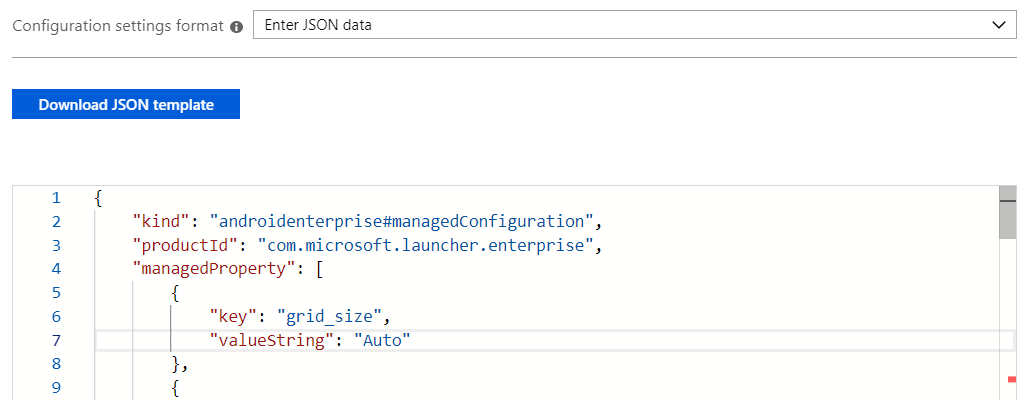
Kromě seznamu konfigurovatelných nastavení uvedených v tabulce Designer konfigurace (výše) obsahuje následující tabulka konfigurační klíče, které můžete konfigurovat pouze prostřednictvím dat JSON.
| Konfigurační klíč | Typ hodnoty | Výchozí hodnota | Popis |
|---|---|---|---|
| Nastavení aplikací uvedených na seznamu povolených | bundleArray |  |
Umožňuje definovat sadu aplikací viditelných na domovské obrazovce ze všech aplikací nainstalovaných na zařízení. Aplikace můžete definovat zadáním názvu balíčku aplikací, které chcete zobrazit. Nastavení by například com.android.settings zpřístupnili na domovské obrazovce. Aplikace, které v této části povolíte, by už měly být na zařízení nainstalované, aby se zobrazily na domovské obrazovce. |
| Nastavení připnutých webových odkazů | bundleArray | 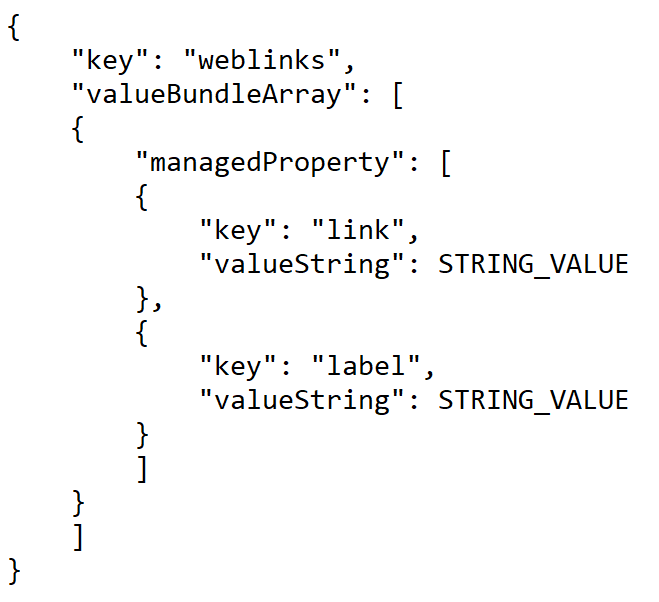 |
Umožňuje připnout weby jako ikony snadného spuštění na domovskou obrazovku. Pomocí této konfigurace můžete definovat adresu URL a přidat ji na domovskou obrazovku, aby se koncový uživatel mohl jediným klepnutím spustit v prohlížeči. Poznámka: Doporučujeme vytvářet, přiřazovat a schvalovat webové odkazy spravované služby Google Play pro vaše zařízení. Když to uděláte, budou se s nimi zacházet jako s povolenými aplikacemi. |
| Vytvoření spravované složky pro seskupování aplikací | bundleArray | 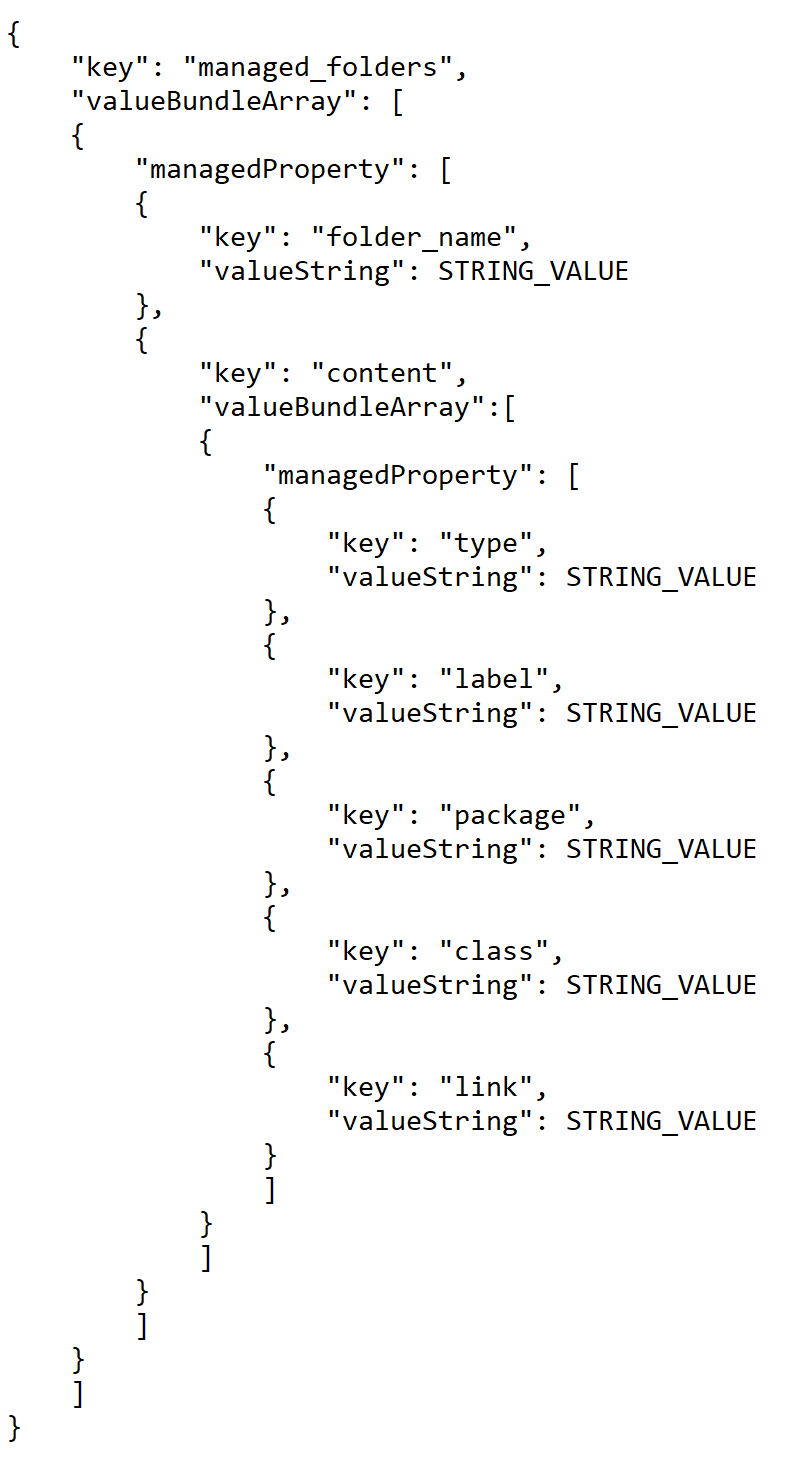 |
Umožňuje vytvářet a pojmenovat složky a seskupovat aplikace v těchto složkách. Koncoví uživatelé nemůžou přesouvat složky, přejmenovávat je ani přesouvat aplikace v rámci složek. Složky se zobrazí v pořadí, v jakém byly vytvořeny, a aplikace ve složkách se zobrazí abecedně. Poznámka: Všechny aplikace, které chcete seskupit do složek, musí být přiřazeny podle potřeby k zařízení a musí být přidány do Spravovaná domovská obrazovka. |
Následující syntaxe je ukázkový skript JSON se všemi dostupnými konfiguračními klíči:
{
"kind": "androidenterprise#managedConfiguration",
"productId": "app:com.microsoft.launcher.enterprise",
"managedProperty": [
{
"key": "lock_home_screen",
"valueBool": true
},
{
"key": "wallpaper",
"valueString": "default"
},
{
"key": "icon_size",
"valueInteger": 2
},
{
"key": "app_folder_icon",
"valueInteger": 0
},
{
"key": "screen_orientation",
"valueInteger": 1
},
{
"key": "applications",
"valueBundleArray": [
{
"managedProperty": [
{
"key": "package",
"valueString": "app package name here"
}
]
}
]
},
{
"key": "weblinks",
"valueBundleArray": [
{
"managedProperty": [
{
"key": "link",
"valueString": "link here"
},
{
"key": "label",
"valueString": "weblink label here"
}
]
}
]
},
{
"key": "widgets",
"valueBundleArray": [
{
"managedProperty": [
{
"key": "package",
"valueString": "package name of application that exposes the widget here. An example: com.microsoft.launcher.enterprise"
},
{
"key": "widget_class",
"valueString": "class name of widget here. an example: Time"
},
{
"key": "span_x",
"valueInteger": 5
},
{
"key": "span_y",
"valueInteger": 2
}
]
}
]
},
{
"key": "show_virtual_home",
"valueBool": false
},
{
"key": "virtual_home_type",
"valueString": "swipe_up"
},
{
"key": "show_virtual_status_bar",
"valueBool": true
},
{
"key": "exit_lock_task_mode_code",
"valueString": "123456"
},
{
"key": "show_wifi_setting",
"valueBool": false
},
{
"key": "show_bluetooth_setting",
"valueBool": false
},
{
"key": "show_flashlight_setting",
"valueBool": false
},
{
"key": "show_volume_setting",
"valueBool": false
},
{
"key": "show_device_info_setting",
"valueBool": false
},
{
"key": "show_device_name",
"valueBool": false
},
{
"key": "device_name",
"valueString": "{{DeviceName}}"
},
{
"key": "enable_updated_user_experience",
"valueBool": false
},
{
"key": "header_primary_element",
"valueString": "Tenant Name"
},
{
"key": "header_secondary_element",
"valueString": "Device Name"
},
{
"key": "header_name_style",
"valueString": "Display Name"
},
{
"key": "device_serial_number",
"valueString": "{{SerialNumber}}"
},
{
"key": "show_managed_setting",
"valueBool": false
},
{
"key": "enable_easy_access_debugmenu",
"valueBool": false
},
{
"key": "enable_wifi_allowlist",
"valueBool": false
},
{
"key": "wifi_allowlist",
"valueBundleArray": [
{
"managedProperty": [
{
"key": "SSID",
"valueString": "name of Wi-Fi network 1 here"
}
]
},
{
"managedProperty": [
{
"key": "SSID",
"valueString": "name of Wi-Fi network 2 here"
}
]
}
]
},
{
"key": "grid_size",
"valueString": "4;5"
},
{
"key": "app_order_enabled",
"valueBool": true
},
{
"key": "apps_in_folder_ordered_by_name",
"valueBool": true
},
{
"key": "app_orders",
"valueBundleArray": [
{
"managedProperty": [
{
"key": "package",
"valueString": "com.Microsoft.emmx"
},
{
"key": "type",
"valueString": "application"
},
{
"key": "container",
"valueInteger": 1
},
{
"key": "position",
"valueInteger": 1
}
]
},
{
"managedProperty": [
{
"key": "folder_name",
"valueString": "Work"
},
{
"key": "type",
"valueString": "managed_folder"
},
{
"key": "container",
"valueInteger": 1
},
{
"key": "position",
"valueInteger": 2
}
]
},
{
"managedProperty": [
{
"key": "package",
"valueString": "com.microsoft.launcher.enterprise"
},
{
"key": "type",
"valueString": "application"
},
{
"key": "class",
"valueString": "com.microsoft.launcher.launcher"
},
{
"key": "container",
"valueInteger": 1
},
{
"key": "position",
"valueInteger": 3
}
]
},
{
"managedProperty": [
{
"key": "package",
"valueString": "class name for widget here"
},
{
"key": "type",
"valueString": "widget"
},
{
"key": "container",
"valueInteger": 1
},
{
"key": "position",
"valueInteger": 1
}
]
}
]
},
{
"key": "managed_folders",
"valueBundleArray": [
{
"managedProperty": [
{
"key": "folder_name",
"valueString": "Folder name here"
},
{
"key": "applications",
"valueBundleArray": [
{
"managedProperty": [
{
"key": "package",
"valueString": "com.microsoft.emmx"
}
]
},
{
"managedProperty": [
{
"key": "package",
"valueString": "com.microsoft.bing"
}
]
},
{
"managedProperty": [
{
"key": "link",
"valueString": "https://microsoft.com/"
}
]
}
]
}
]
},
{
"managedProperty": [
{
"key": "folder_name",
"valueString": "Example folder name 2"
},
{
"key": "is_customer_facing",
"valueBool": true
},
{
"key": "applications",
"valueBundleArray": [
{
"managedProperty": [
{
"key": "package",
"valueString": "com.microsoft.office.word"
}
]
}
]
}
]
}
]
},
{
"key": "show_notification_badge",
"valueBool": true
},
{
"key": "show_screen_saver",
"valueBool": true
},
{
"key": "screen_saver_image",
"valueString": "URL to desired screen saver image here"
},
{
"key": "screen_saver_show_time",
"valueInteger": 0
},
{
"key": "inactive_time_to_show_screen_saver",
"valueInteger": 30
},
{
"key": "media_detect_before_screen_saver",
"valueBool": true
},
{
"key": "enable_max_inactive_time_outside_MHS",
"valueBool": false
},
{
"key": "enable_max_absolute_time_outside_MHS",
"valueBool": false
},
{
"key": "max_inactive_time_outside_MHS",
"valueInteger": 180
},
{
"key": "max_absolute_time_outside_MHS",
"valueInteger": 600
},
{
"key": "theme_color",
"valueString": "light"
},
{
"key": "enable_mhs_signin",
"valueBool": true
},
{
"key": "block_pinning_browser_web_pages_to_MHS",
"valueBool": true
},
{
"key": "signin_type",
"valueString": "AAD"
},
{
"key": "signin_screen_wallpaper",
"valueString": "URL to desired image for signin screen wallpaper here"
},
{
"key": "enable_corporate_logo",
"valueBool": true
},
{
"key": "signin_screen_branding_logo",
"valueString": "URL to desired image for branding logo here"
},
{
"key": "enable_session_PIN",
"valueBool": true
},
{
"key": "session_PIN_complexity",
"valueString": "simple"
},
{
"key": "max_number_of_attempts_for_session_PIN",
"valueInteger": 0
},
{
"key": "minimum_length_for_session_PIN",
"valueInteger": 1
},
{
"key": "max_number_of_attempts_for_exit_PIN",
"valueInteger": 0
},
{
"key": "amount_of_time_before_try_exit_PIN_again",
"valueInteger": 0
},
{
"key": "enable_auto_signout",
"valueBool": true
},
{
"key": "inactive_time_to_signout",
"valueInteger": 300
},
{
"key": "auto_signout_time_to_give_user_notice",
"valueInteger": 30
},
{
"key": "enable_PIN_to_resume",
"valueBool": true
},
{
"key": "custom_privacy_statement_title",
"valueString": "name of custom privacy statement here"
},
{
"key": "custom_privacy_statement_url",
"valueString": "link to custom privacy statement here"
}
]
}
Spravovaná domovská obrazovka obrazovka ladění
Na obrazovku ladění Spravovaná domovská obrazovka se dostanete tak, že vyberete tlačítko Zpět, dokud se nezobrazí obrazovka ladění (15krát nebo vícekrát vyberte tlačítko Zpět). Na této obrazovce ladění můžete spustit aplikaci Zásady zařízení s Androidem, zobrazit a nahrát protokoly nebo dočasně pozastavit celoobrazovkový režim a aktualizovat zařízení. Další informace o pozastavení celoobrazovkového režimu najdete v položce Opustit celoobrazovkový režim v nastavení vyhrazeného zařízení s Androidem Enterprise. Pokud chcete mít jednodušší přístup k obrazovce ladění Spravovaná domovská obrazovka, můžete povolit nastavení nabídky Rychlý přístup k ladění pomocí zásad konfigurace zařízení nebo nastavit nabídku Povolit snadný přístup k ladění tak, aby používala True zásady konfigurace aplikací.
Další kroky
- Další informace o vyhrazených zařízeních s Androidem Enterprise najdete v tématu Nastavení Intune registrace vyhrazených zařízení s Androidem Enterprise.
Váš názor
Připravujeme: V průběhu roku 2024 budeme postupně vyřazovat problémy z GitHub coby mechanismus zpětné vazby pro obsah a nahrazovat ho novým systémem zpětné vazby. Další informace naleznete v tématu: https://aka.ms/ContentUserFeedback.
Odeslat a zobrazit názory pro